Recupero di Sistemi e Reti Itis IV Anno: Server Mail tramite Cisco Packet Tracer
Fase 4: Server Mail
Titolo
Realizzazione di una rete aziendale piccola.
Obiettivo Generale
L’esercitazione prevede la realizzazione di una rete aziendale composta da 4 fasi:
- ;
- e
- .
La rete aziendale è simulata con CISCO PACKET TRACER.
Il server potrebbe essere unico ma per agevolare l’apprendimento dei diversi servizi del livello Applicazione, la rete avrà un server per ogni servizio applicativo.
Fase 4: Server Mail
Obiettivo
Avere un Server mail nella rete e configurare il protocollo di comunicazione RIP.
Materiale e accessori
- 1 server generico che sarà il server Mail.
Configurazione
| Device | IP Address | Subnet Mask | Default Gateway |
| Server Mail | 192.168.1.251 | 255.255.255.0 | 192.168.1.254 |
Procedimento
- Quindi bisogna configurare l’IP statico del Server Mail:
- Cliccare sul router1, selezionare la scheda CLI e scrivere lo seguente per configurare il protocollo RIP:
- [Invio]
- Enable [Invio]
- Config t [Invio]
- Router rip[Invio]
- Version 2[Invio]
- Network 192.168.1.0[Invio]
- Network 192.168.22.0[Invio]
- End [Invio]
- [Invio]
- Copy r s[Invio]
- [Invio].
- Configurare il servizio Mail aggiungendo due account :
- Cliccare sul server DNS e nella scheda Config selezionare la voce DNS e fare lo seguente:
- Cliccare su un PC, apparirà una finestra dove si deve cliccare la scheda Desktop e si deve scegliere E Mail in cui si deve per prima configurare il servizio mail del PC0 usando l’account ulloa@mail.it .
- PC0 invia un messaggio di prova all’altro account cabana@mail.it.
- Si deve aspettare che il messaggio sia inviato con successo.
- Si deve configurare il servizio mail di un altro PC come ad esempio PC1 usando l’account cabana@mail.it .
- Si clicca su Receive e subito apparirà il messaggio che è stato inviato precedentemente.
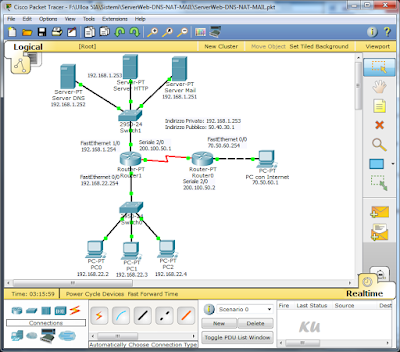















Commenti
Posta un commento